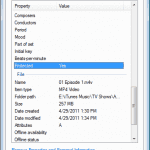โดย มิทช์ บาร์ตเลตต์ทิ้งข้อความไว้
หลังจากบันทึกวิดีโอด้วยสมาร์ทโฟนแล้ว ฉันมักจะต้องตัดแต่งส่วนต่างๆ ของไฟล์วิดีโอ โชคดีที่ Microsoft Windows 11 มีเครื่องมือที่ช่วยให้ตัดต่อวิดีโอได้ง่ายๆ เพียงทำตามขั้นตอนเหล่านี้
- คลิกขวาที่ไฟล์วิดีโอแล้วเลือก “เปิดด้วย” > “Clipchamp - โปรแกรมตัดต่อวิดีโอ“.
- หากคุณต้องการตัดคลิปตอนท้ายของวิดีโอ เพียงลากและวางแถบที่ส่วนท้ายของวิดีโอทางซ้ายไปยังจุดที่คุณต้องการตัด คุณสามารถทำเช่นเดียวกันกับช่วงเริ่มต้นของวิดีโอได้ด้วยการลากและวางแถบทางขวา
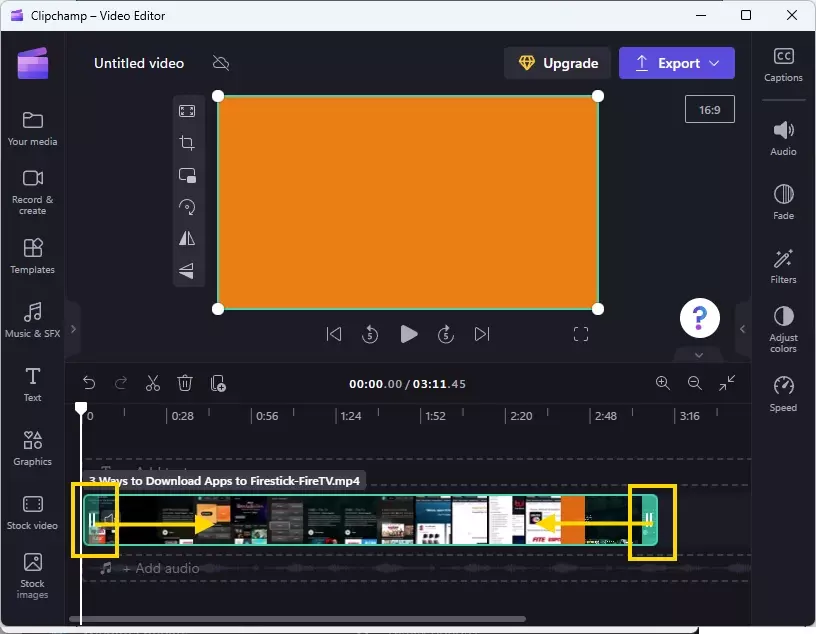
- หากต้องการตัดส่วนตรงกลางของวิดีโอ ให้ลากแถบสีขาวไปที่ส่วนท้ายของส่วนที่คุณต้องการตัด
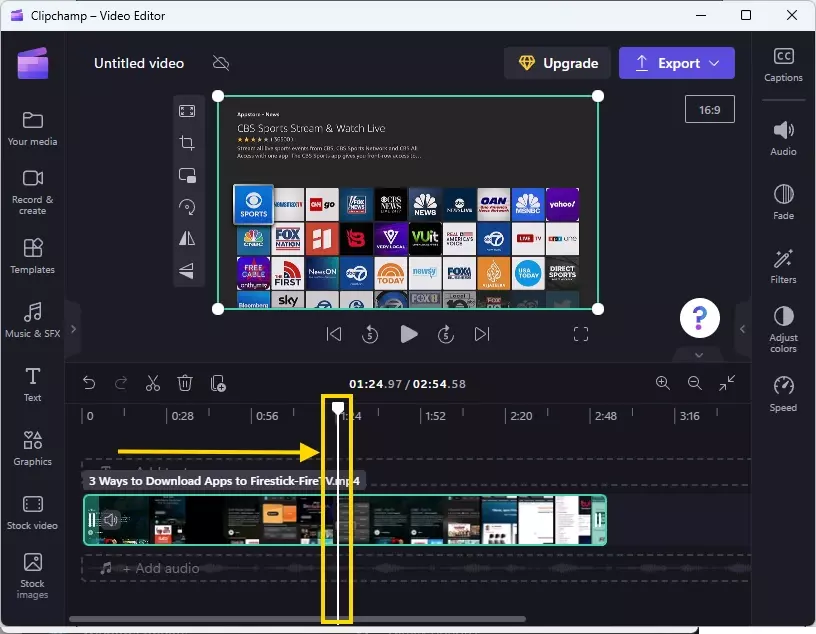
- ลากแถบบนคลิปแรกไปยังจุดที่คุณต้องการเริ่มตัดแต่ง
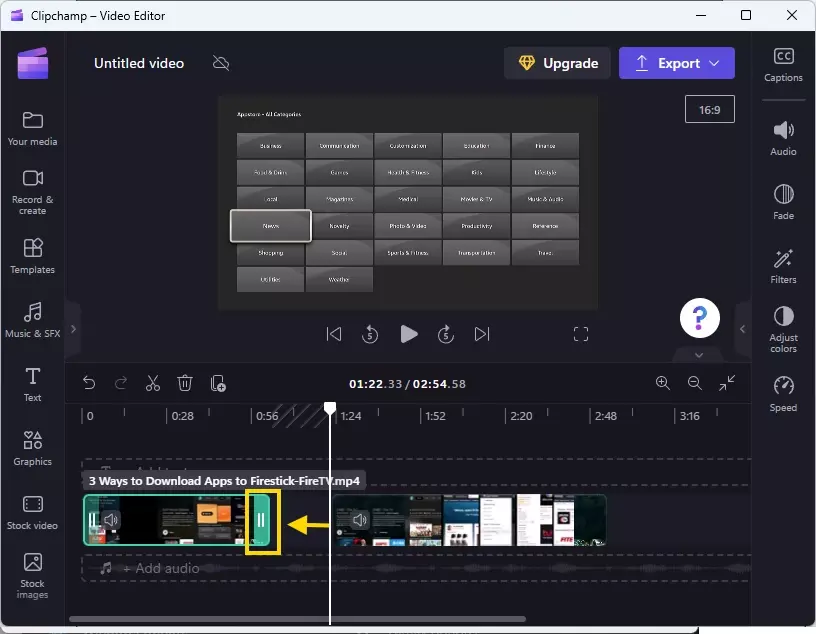
- เลือกไอคอนกรรไกรเป็น “แยก" วีดีโอ.
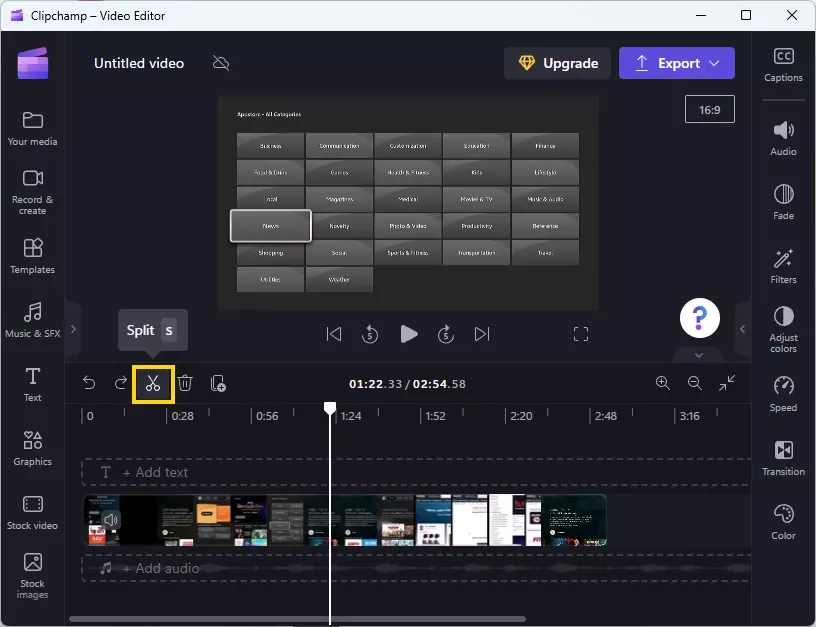
- ลากและวางคลิปตอนจบเพื่อเติมช่องว่าง
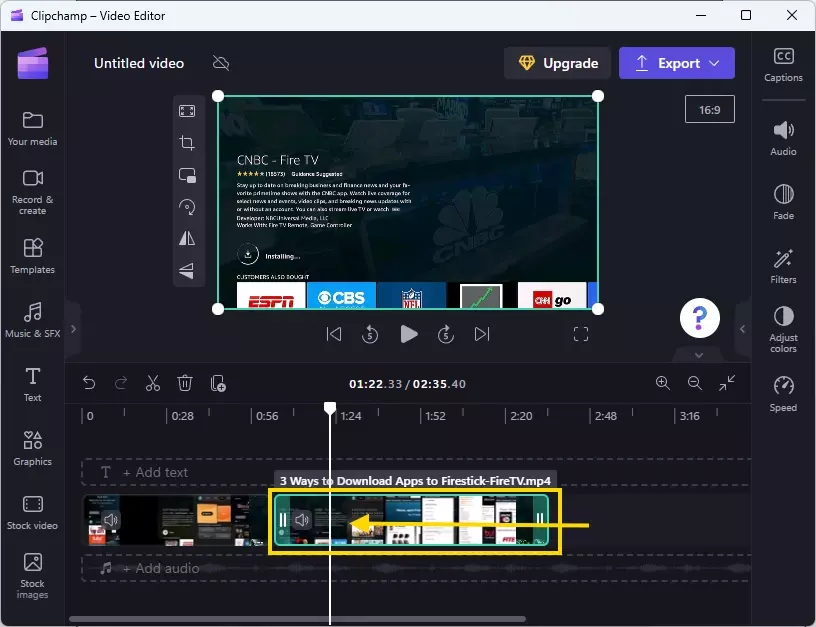
- เมื่อคุณได้พื้นที่ของวิดีโอที่คุณต้องการเลือกแล้ว ให้คลิก “ส่งออก” ตัวเลือกอยู่ที่ส่วนขวาบนของหน้าต่าง
- เลือกคุณภาพวิดีโอสำหรับวิดีโอที่ส่งออก
- ตั้งชื่อวิดีโอ (โดยที่ระบุว่า “วิดีโอไม่มีชื่อ”) เมื่อ Clipchamp เรนเดอร์วิดีโอเสร็จแล้ว ให้เลือก “บันทึกลงในคอมพิวเตอร์ของคุณ“. เมื่อบันทึกแล้ว จะเป็นวิดีโอเวอร์ชันใหม่ที่ตัดแต่งแล้ว
คุณอาจจะชอบ